Windows işletim sisteminin tam performansla çalışabilmesi için etkinleştirilmiş olması gerekmektedir. Etkinleştirilmeyen bir Windows sürümü, bazı özelliklere erişimi kısıtlayabilir ve sistemin güvenlik güncellemelerini almasını engelleyebilir. Bu yazımızda, CMD ile Windows etkinleştirme, Windows lisans anahtarı kullanarak etkinleştirme, KMS yöntemiyle Windows 10/11 etkinleştirme gibi konuları detaylı bir şekilde ele alacağız.
Windows 10 ve Windows 11 Neden Etkinleştirilmelidir?
Windows’un etkinleştirilmemesi, bazı kısıtlamalara yol açar. Bunlar:
- Masaüstü arka planını değiştirme gibi özelleştirme ayarlarına erişim kısıtlanır.
- Sürekli “Windows’u Etkinleştir” uyarısı ekranın sağ alt köşesinde belirir.
- Güvenlik güncellemeleri ve bazı özellikler devre dışı kalabilir, bu da sistemin savunmasız hale gelmesine neden olur.
Bu nedenle, Windows etkinleştirme kodu veya Windows lisans anahtarı kullanarak sisteminizi etkinleştirmek önemlidir.
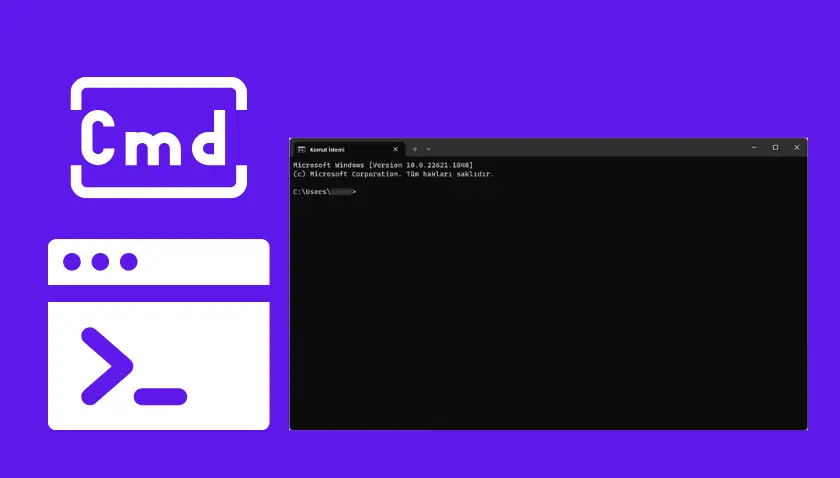
Windows 10 ve Windows 11 Etkinleştirme Yöntemleri
Windows’u etkinleştirmek için birkaç farklı yöntem bulunmaktadır.
Windows Lisans Anahtarı ile Etkinleştirme
Windows lisans anahtarınız varsa aşağıdaki adımları izleyerek Windows’u etkinleştirebilirsiniz:
- Başlat menüsünden Ayarlar’ı açın.
- Güncelleştirme ve Güvenlik → Etkinleştirme sekmesine gidin.
- Ürün Anahtarını Değiştir seçeneğine tıklayın.
- Windows ürün anahtarı girin ve işlemi tamamlayın.
Bu yöntem, Microsoft’un önerdiği en güvenli ve en hızlı Windows etkinleştirme yöntemidir.
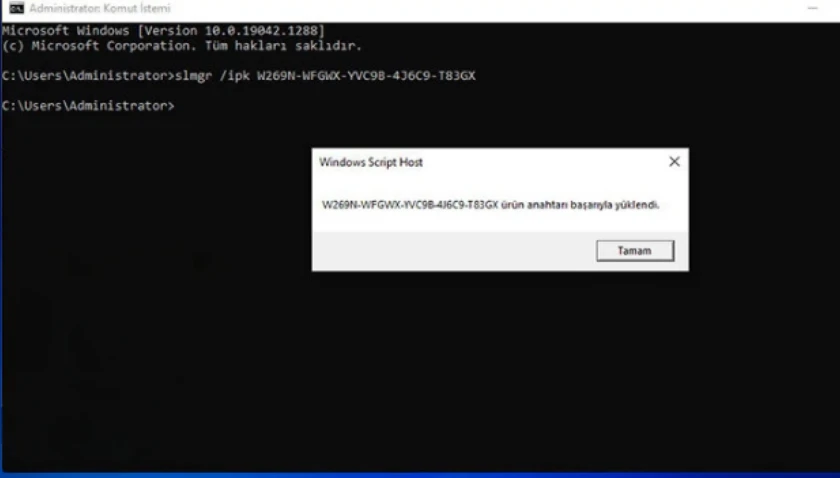
CMD ile Windows Etkinleştirme (Komut Satırı Yöntemi)
Eğer lisans anahtarınızı manuel olarak CMD komutları ile etkinleştirmek istiyorsanız, şu adımları uygulayabilirsiniz:
- Komut İstemi (CMD)’yi yönetici olarak çalıştırın.
- Windows’un etkinleştirme durumunu kontrol etmek için şu komutu girin:
slmgr /xpr</code - Windows sürümünüze uygun lisans anahtarını eklemek için:
slmgr /ipk XXXXX-XXXXX-XXXXX-XXXXX-XXXXX
(“XXXXX-XXXXX-XXXXX-XXXXX-XXXXX” yerine geçerli bir lisans anahtarı ekleyin.) - Anahtarınızı doğrulamak için:
slmgr /ato - Etkinleştirme başarılıysa, sistem artık tam kapasite çalışacaktır.

KMS ile Windows 10/11 Etkinleştirme
KMS (Key Management Service), özellikle kurumsal işletmeler tarafından kullanılan bir Windows etkinleştirme yöntemidir. Bu yöntem, Microsoft’un belirli sürümlerinde geçerlidir.
KMS Sunucusu ile Etkinleştirme Adımları
- CMD’yi yönetici olarak çalıştırın.
- KMS sunucusunu eklemek için şu komutu girin:
slmgr /skms kms.example.com(“kms.example.com” yerine gerçek bir KMS sunucu adresi ekleyin.)
- Windows’u etkinleştirmek için şu komutu kullanın:
slmgr /ato - İşlem tamamlandıktan sonra Windows’un etkin olup olmadığını kontrol etmek için:
slmgr /xpr
KMS yöntemi, yalnızca kurumsal lisans sahipleri için uygundur.
Windows Etkinleştirme Kodları Nereden Alınır?
Windows 10 veya Windows 11 için geçerli bir etkinleştirme kodu almak için şu yöntemleri kullanabilirsiniz:
- Microsoft Resmi Web Sitesi: Windows lisans anahtarlarını resmi kaynaklardan satın almak en güvenli yoldur.
- Yetkili Bayiler: Microsoft’un yetkilendirdiği satıcılardan Windows lisansı satın alabilirsiniz.
- Kurumsal Lisanslar: Büyük firmalar, eğitim kurumları veya devlet kuruluşları toplu lisans (Volume Licensing) kullanarak Windows’u etkinleştirebilirler.
Windows Etkinleştirme Sırasında Karşılaşılan Hatalar ve Çözümleri
Windows etkinleştirme sırasında bazı yaygın hatalarla karşılaşabilirsiniz. İşte en sık görülen Windows etkinleştirme hataları ve çözümleri:
- 0xC004F074 Hatası: KMS sunucusuna bağlanılamıyor.
- Çözüm: İnternet bağlantınızı kontrol edin ve doğru KMS sunucu adresini kullanın.
- 0xC004C008 Hatası: Lisans anahtarı başka bir cihazda kullanılmış olabilir.
- Çözüm: Microsoft Destek ile iletişime geçerek yeni bir lisans talep edebilirsiniz.
- “Windows etkinleştirilmedi” uyarısı: Yanlış veya geçersiz bir lisans anahtarı kullanılmış olabilir.
- Çözüm: Orijinal bir Windows lisans anahtarı ile yeniden etkinleştirme işlemi yapın.
Sonuç
Windows 10 ve Windows 11’in etkinleştirilmesi, sistemin tam kapasiteyle çalışmasını sağlar ve güvenlik güncellemelerini almanızı mümkün kılar. CMD ile Windows etkinleştirme, Windows lisans anahtarı kullanımı, KMS ile etkinleştirme gibi yöntemler sayesinde Windows’unuzu yasal olarak etkinleştirebilirsiniz.
Windows etkinleştirme işlemlerinde geçerli bir Windows lisans anahtarı kullanarak sisteminizi yasal yollarla etkinleştirmeniz önerilir. Etkinleştirme sonrası Windows lisans doğrulama yaparak sisteminize uygun olup olmadığını kontrol edebilirsiniz.
Siz de Windows etkinleştirme süreciyle ilgili sorularınızı yorumlarda paylaşabilirsiniz! Daha fazla bilgiler için Yazılım sayfamızı takipte kalın.
Sıkça Sorulan Sorular
CMD ile Windows 10 etkinleştirme nasıl yapılır?
CMD’yi yönetici olarak açarak slmgr /ipk ÜrünAnahtarı ve ardından slmgr /ato komutlarını kullanarak etkinleştirebilirsiniz.
Windows 11 etkinleştirme için lisans anahtarı gerekiyor mu?
Evet, Windows 11’i etkinleştirmek için geçerli bir Windows lisans anahtarı gerekir. Microsoft’un resmi kanallarından satın alabilirsiniz.
Windows 10/11 KMS etkinleştirme güvenli midir?
KMS etkinleştirme, yalnızca kurumsal kullanıcılar için resmi olarak desteklenir. Bireysel kullanıcılar için önerilen yöntem, ürün anahtarı kullanmaktır.
Windows lisans doğrulama nasıl yapılır?
CMD’de slmgr /xpr komutunu çalıştırarak Windows’un etkin olup olmadığını ve süresiz mi yoksa geçici mi olduğunu kontrol edebilirsiniz.
Ücretsiz Windows etkinleştirme mümkün mü?
Windows’u yasal olarak etkinleştirmek için Microsoft’un sunduğu deneme sürümleri veya eğitim lisansları kullanılabilir. Yasadışı yollar önerilmez.
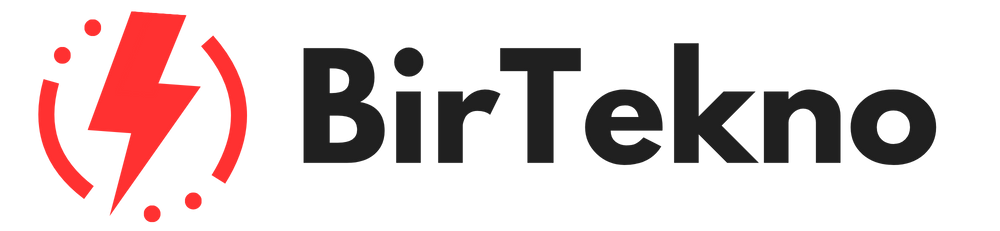




![GeneratePress Premium WordPress Teması İndir - 2025 [GÜNCEL] 11 GeneratePress Premium WordPress Teması İndir - 2025](https://birtekno.com/wp-content/uploads/2025/02/generatepress-premium-wordpress-temasi-indir-2025-birtekno-com-640x372.webp)

